לאחרונה, משתמשים רבים דיווחו שהם נתקלים קוד שגיאה של Windows Installer 2755 כאשר מנסים להתקין יישום כלשהו במחשבים שלהם. הודעת השגיאה המוצגת למשתמש היא כדלקמן:
המתקין נתקל בשגיאה בלתי צפויה בהתקנת חבילה זו. זה עשוי להצביע על בעיה בחבילה זו. קוד השגיאה הוא 2755.
בעיקרון, זה אומר שההתקנה לא הצליחה להשלים. לאחר שגיאה זו תופיע, לא תוכל להתקין את התוכנית/יישום מכיוון שהודעה זו חוזרת להופיע בכל פעם שאתה מנסה לעשות זאת. בעיה עם תיקיית ההתקנה של Windows שאינה זמינה והרשאות שונות אחרות שנפגמו עשויות להיות הסיבה להתמודדות עם שגיאה זו.
אם אתה משתמש כזה שמתעמת עם השגיאה הזו, אז נחת בפוסט הנכון. במאמר זה, תמצא כמה שיטות לפתרון בעיות שניתן לבצע כדי לנקות את קוד השגיאה של המתקין 2755 ובתמורה להיות מסוגל להתקין את היישומים הנדרשים במערכת שלך.
תוכן העניינים
תיקון 1 - צור תיקיית מתקין בספריית Windows
1. ללחוץ Windows + E כדי לפתוח את סייר קבצים.
2. בסרגל הניווט, הקלד את הנתיב המופיע למטה
C:\Windows
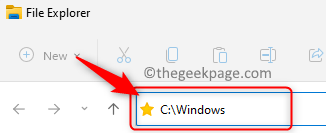
3. בתוך ה חלונות תיקיה, מקש ימני על החלל הריק ובחר חדש -> תיקיה כדי ליצור תיקיה חדשה בספרייה זו.
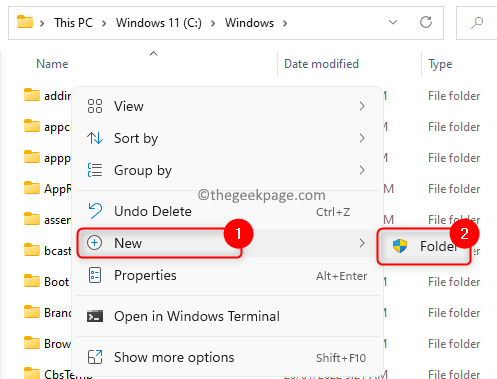
4. לחץ על לְהַמשִׁיך אם תתבקש לאשר כדי להמשיך ביצירת התיקיה.
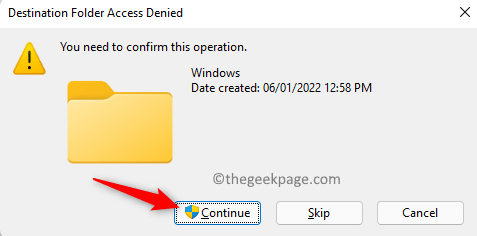
5. בתוך ה הודעת בקרת חשבון משתמש, לחץ על כן כדי לאפשר לבצע שינויים במכשיר.
6. תן שם לתיקייה החדשה הזו מתקין ופגע להיכנס כדי לשמור את השם.
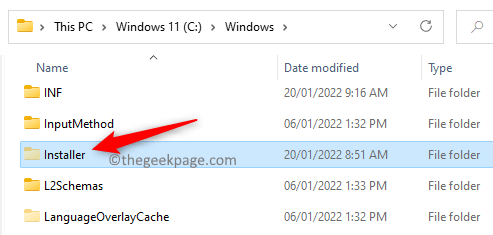
הערה: תוכנית ההתקנה היא תיקיה מוגנת ולכן לא תהיה גלויה ברשימת התיקיות לאחר יצירתה. כדי להציג תיקיות נסתרות מוגנות בסייר הקבצים, בצע את השלבים הבאים:
- הקלק על ה שלוש נקודות אופקיות בצד שמאל למעלה ובחר אפשרויות.
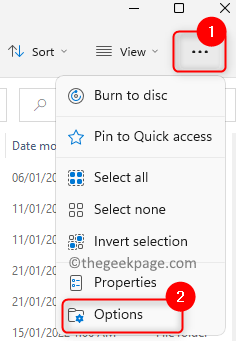
- בתוך ה אפשרויות תיקייה חלון, עבור אל נוף לשונית.
- בתוך ה הגדרות מתקדמות סעיף, מתחת קבצים ותיקיות, אתה צריך בטל את הסימון האפשרות הסתר קבצי מערכת הפעלה מוגנים (מומלץ).
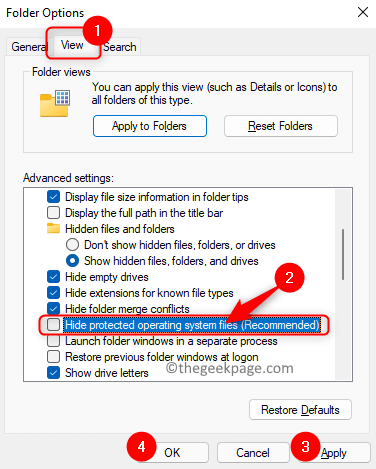
- לחץ על כן בחלון עם הודעת אזהרה.
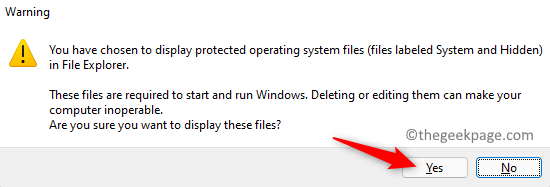
- כעת תוכל לראות את תיקיית המתקין. לאחר שתסיים לבדוק את התיקיה הנסתרת, ודא שאתה בטל את הסימון האפשרות שלמעלה כיוון שתיקיות כאלה מכילות קבצים הדרושים כדי להפעיל ולהפעיל את Windows.
7. אתחול המחשב שלך ובדוק אם אתה מסוגל להתקין את היישום ללא בעיות.
תיקון 2 - כבה את ההצפנה בקובץ הגדרת היישומים
1. עבור אל המיקום של קובץ התקנה עבור האפליקציה שניסית להתקין.
2. מקש ימני על הקובץ הזה ובחר נכסים.
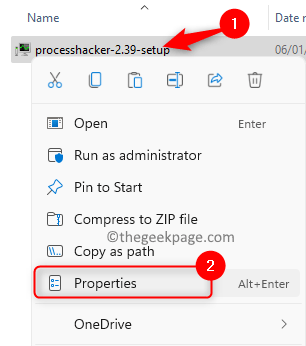
3. בתוך ה כללי לשונית, לחץ על מִתקַדֵם כפתור ב- תכונות סעיף בתחתית.
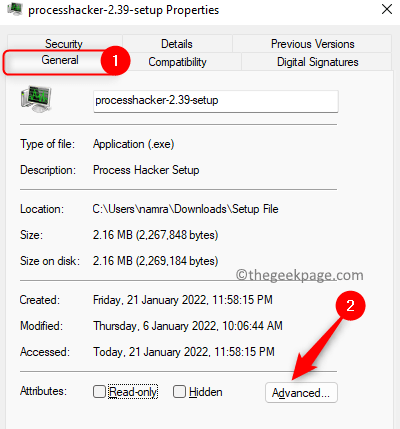
4. בתוך ה תכונות מתקדמות חַלוֹן, בטל את הסימון האפשרות הצפין תוכן כדי לאבטח נתונים בתוך ה דחוס או הצפנה תכונות סָעִיף.
5. לחץ על בסדר כדי לסגור את חלון התכונות.
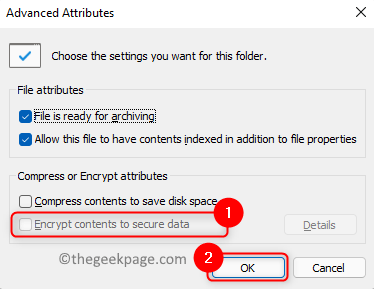
6. סוף סוף לחץ על להגיש מועמדות ואז הלאה בסדר בחלון המאפיינים הראשי של קובץ ההתקנה.
7. אתחול המחשב האישי שלך. נסה להתקין את התוכנה לאחר ההפעלה ובדוק אם השגיאה נפתרה.
תיקון 3 - הוסף SYSTEM כמשתמש עבור קובץ ההתקנה
1. מקש ימני על קובץ הגדרת היישומים הבעייתי ובחר נכסים.
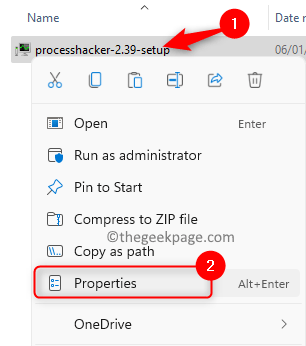
2. בחר את בִּטָחוֹן לשונית.
3. הקלק על ה לַעֲרוֹך… כפתור מתחת ל- שמות קבוצות או משתמש סָעִיף.
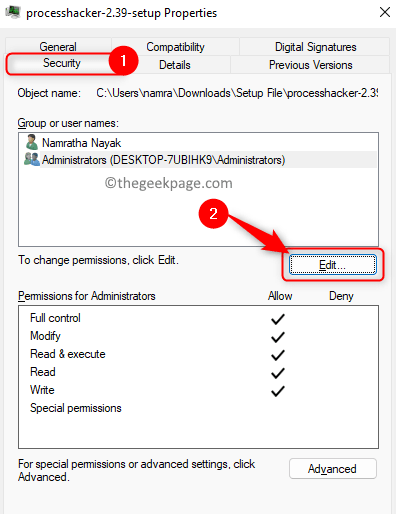
4. בתוך ה הרשאות חלון, הקש על לְהוֹסִיף… לַחְצָן.
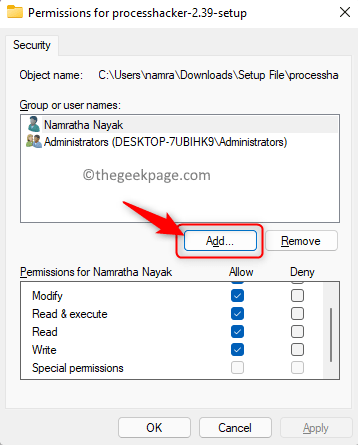
5. סוּג מערכת (באותיות רישיות) בתיבת הטקסט למטה הזן את שמות האובייקטים לבחירה בתוך ה בחר משתמשים או קבוצות קופסא.
6. הקלק על ה בדוק שמות לַחְצָן.
7. לאחר מכן, לחץ על בסדר.
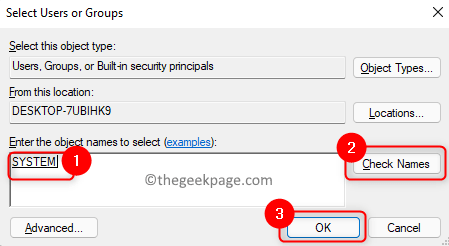
8. חזרה ב הרשאות חלון, הקפד לעשות זאת חשבון התיבה הקשורה אליה שליטה מלאה בתוך ה להתיר עמודה פעם אחת מערכת משתמש נוסף.
9. לחץ על להגיש מועמדות ואז בסדר כדי לשמור את השינויים.
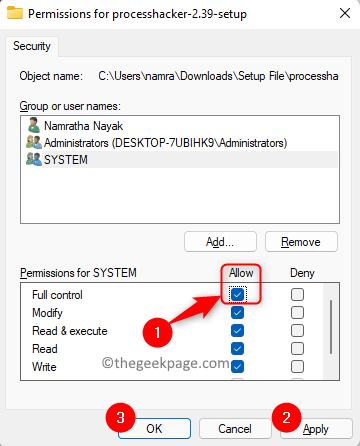
10. אתחול המחשב שלך. לאחר ההפעלה, נסה להתקין את האפליקציה ובדוק אם השגיאה תוקנה.
תיקון 4 - הפעל את שירות Windows Installer
1. פתח את ה לָרוּץ דו-שיח באמצעות ה- Windows ו-R צירוף מקשים במקלדת שלך.
2. סוּג services.msc ופגע להיכנס כדי לפתוח את שירותים חַלוֹן.

3. לְאַתֵר מתקין וינדוס ברשימת השירותים.
4. בחר את מתקין וינדוס שירות ו לחץ לחיצה כפולה עליו לפתוח את זה נכסים.
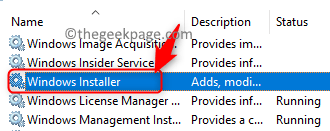
5. בתוך ה נכסים חלון, אם ה סטטוס שרות הוא עצר, לאחר מכן לחץ על הַתחָלָה לחצן כדי להפעיל את השירות.
6. שמור את השינויים על ידי לחיצה על בסדר.
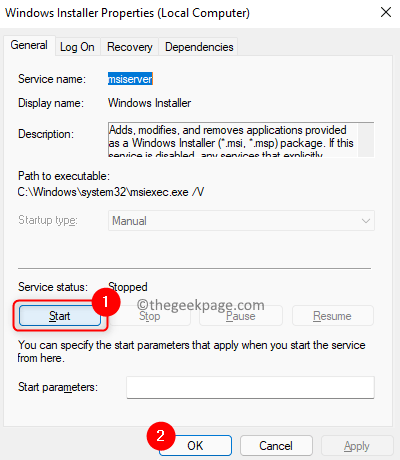
7. אתחול המערכת שלך ובדוק אם קוד השגיאה 2755 נפתר או לא.
תודה שקראת.
כעת עליך להיות מסוגל להתקין את היישום/תוכנית שלך ללא קוד השגיאה של Windows Installer 2755. אנו מקווים שמאמר זה היה אינפורמטיבי מספיק כדי לתקן את קוד השגיאה במחשב האישי שלך. הגיבו והודיעו לנו על התיקון שעזר לכם להתגבר על בעיה זו.